Google Assistant est idéal pour faire tout un tas de choses, mais l'un des meilleurs avantages d'avoir un numérique l'assistant à votre écoute est la possibilité d'ajouter rapidement des rappels utiles de toutes sortes pour vous et votre famille. Les rappels créés avec Google Assistant sont entièrement personnalisables et peuvent être configurés pour des événements de toutes sortes, des événements récurrents hebdomadaires, mensuels, des rappels ponctuels tout au long de la journée. Voici comment les configurer.
Comment définir un rappel à l'aide de l'Assistant Google
Vous pouvez utiliser l'Assistant Google pour vous rappeler un certain nombre de choses. Vous pouvez créer un simple rappel pour les courses ou les articles d'épicerie dont vous avez besoin lorsque vous sortez à l'aide d'un Google Haut-parleur intelligent ou écran intelligent compatible avec l'assistant, mais s'il s'agit d'un rappel plus complexe qui se répète, vous devrez ajouter ce contexte supplémentaire sur votre téléphone.
- À l'aide de votre téléphone, du haut-parleur Google Home ou de l'écran intelligent de l'Assistant Google, dites "OK Google" réveiller les mots.
- Dites à l'Assistant Google ce que vous voulez que l'on vous rappelle en anglais simple et incluez une heure et une date spécifiques si possible.
-
L'Assistant Google peut vous demander de fournir des informations supplémentaires, telles qu'une heure et une date.
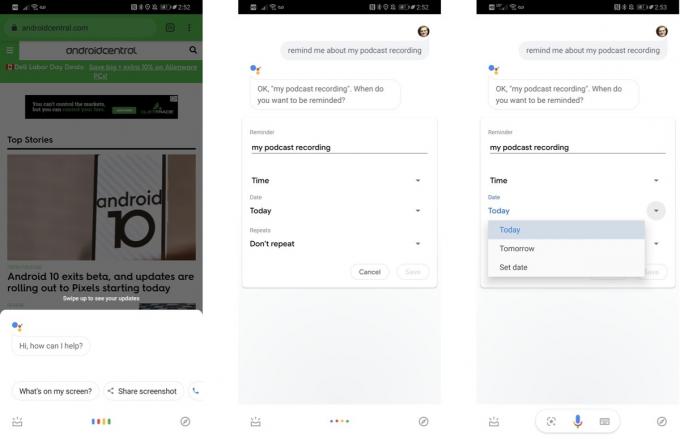
Si vous configurez un rappel récurrent plus compliqué, il est préférable de s'en tenir à l'utilisation de l'Assistant Google sur votre téléphone et d'utiliser les menus déroulants pour sélectionner un jour spécifique de la semaine, définissez un taux d'occurrence du rappel sur une base hebdomadaire, mensuelle ou annuelle, et réglez précisément l'heure de la journée à laquelle vous souhaitez être rappelé.
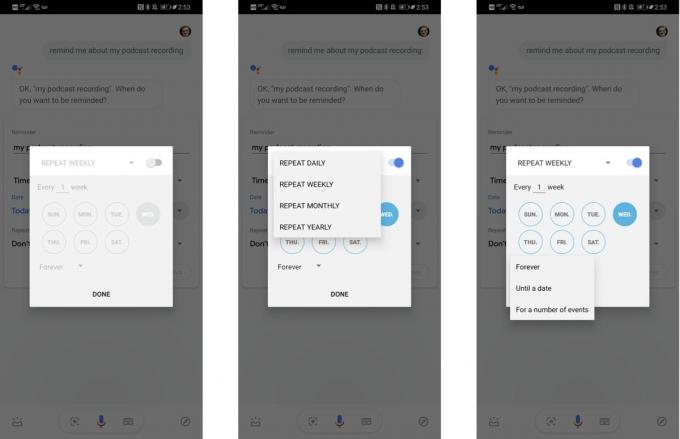
Vous pouvez demander à l'Assistant Google de lire vos rappels à venir ou lui demander de les afficher sous forme de liste sur votre téléphone. Les rappels définis apparaîtront automatiquement dans l'application Google Agenda et dans le cadre de votre briefing quotidien sur tout écran intelligent activé avec l'Assistant Google.
Pour ignorer un rappel, il vous suffit de cocher sa case pour terminer le rappel ou de le faire glisser vers la droite pour l'effacer dans l'application Calendrier.
Le langage conversationnel fonctionne très bien
L'Assistant Google est capable d'analyser les détails de votre demande de rappel sans trop d'histoires, à condition que vous incluiez tous les détails dont il a besoin. Votre commande vocale de rappel doit contenir la chose dont vous voulez qu'on vous rappelle avec le date et l'heure vous souhaitez être rappelé.
Par exemple, si vous avez un rendez-vous important à la banque demain, vous direz "OK Google, rappelle-toi mon rendez-vous bancaire demain matin "et le rappel sera ajouté à votre liste de rappels actifs et ajouté à la date et à l'heure correspondantes dans votre Google Calendrier.
Si vous optez pour un rappel plus informel à tout moment de la journée, il est important de noter les heures que Google utilisera. L'heure par défaut pour un rappel du matin est 8h00, tandis qu'un rappel de l'après-midi est défini pour 13h00, un rappel du soir est défini pour 18h00. et un rappel de nuit est réglé à 21h00. Bien sûr, vous pouvez définir une heure plus précise chaque fois que nécessaire, et vous pouvez toujours revenir en arrière et modifier un rappel à l'aide de l'Assistant Google sur votre téléphone ou demander une modification à l'aide des commandes vocales.
Une fois que vous avez attribué vos rappels, vous pouvez simplement demander à l'Assistant Google sur l'un de vos appareils de relire vos rappels, et vous recevrez un aperçu de tout ce qui est prévu pour ce jour-là.
Améliorez la configuration de votre maison intelligente
Une fois que vous avez configuré Voice Match sur vos produits Google pour la maison intelligente existants, il est temps de commencer à penser à ajouter d'autres produits Google Home.
Marc Lagace
Marc Lagace est l'éditeur d'applications et de jeux d'Android Central. Il a été un joueur pendant la majeure partie de sa vie et a en fait suivi un cours universitaire sur la théorie du jeu vidéo - qu'il a suivi! Vous pouvez le contacter sur Twitter @spacelagace.
